Obecnie wiele krajów jest zablokowanych z powodu COVID 19. Praca w domu to pojęcie, które teraz słyszeliśmy, o wiele częściej niż nigdy wcześniej. Jednak łatwy dostęp do Internetu, postęp technologiczny i rozwój aplikacji internetowych, takich jak Skype, umożliwiły dużej liczbie osób wykonywanie pracy z domu.
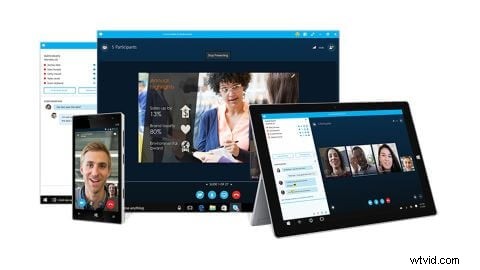
Źródło obrazu:recenzje TechRadar
Oprócz rozmów wideo, spotkań online lub rozmów grupowych, Skype ma również funkcję udostępniania ekranu, która jest bardzo przydatna dla wszystkich osób pracujących w domu. Ekran udostępniania w Skypie umożliwia udostępnianie ekranu komputera jako wideo na żywo podczas pracy każdej innej osobie, z którą prowadzisz rozmowę. Wyobraź sobie korzyści płynące z tej funkcji! Łatwa demonstracja pracy lub postępów w pracy kolegom, którzy są daleko, tak jakby siedzieli tuż obok ciebie. Skype sprawił, że praca w domu jest łatwiejsza niż kiedykolwiek, pod warunkiem, że masz połączenie z Internetem.
Zobaczmy teraz, jak Twój ekran może zostać udostępniony za pomocą Skype'a. Dowiesz się:
- Część 1: Jak udostępnić ekran na Skypie
- Część 2: Nagranie na żywo do udostępniania ekranu przez Skype
Jak udostępnić ekran na Skypie
Tutaj dowiemy się, w jaki sposób ekran Twojego komputera może być udostępniany jako wideo na żywo innej osobie przez Skype. Przed udostępnieniem sprawdź raz okno, aby upewnić się, że nie masz niczego, co chcesz udostępnić innej osobie.
Uwaga:po rozpoczęciu udostępniania ekranu wszystkie Twoje działania na ekranie będą widoczne dla drugiej osoby.- 1. Otwórz Skype i rozpocznij rozmowę wideo lub audio z osobą, której chcesz udostępnić ekran

- 2. Podczas rozmowy kliknij + na ekranie i kliknij Udostępnij ekrany… opcja
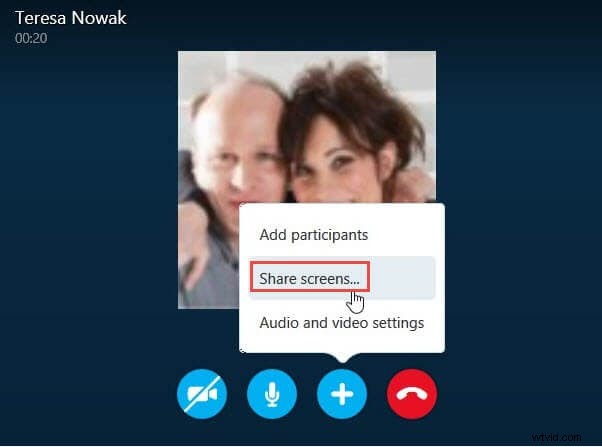
- 3. Pojawi się podgląd twojego obecnego ekranu, pod którym będą dwie opcje, Anuluj i Udostępnij ekran. Stuknij w Udostępnij ekran opcja kontynuowania
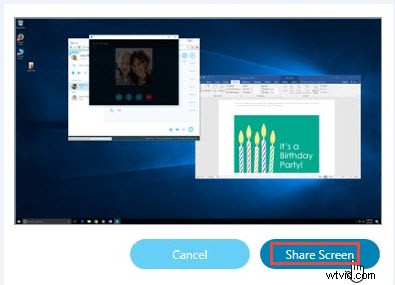
- 4. Teraz osoba po drugiej stronie będzie mogła zobaczyć wszystko, co jest na ekranie i wszystkie funkcje, które zamierzasz wykonać na ekranie, w tym programy, które zamierzasz otworzyć
- 5. Gdy skończysz, aby zatrzymać udostępnianie ekranu, ponownie dotknij + i kliknij opcję Zatrzymaj udostępnianie
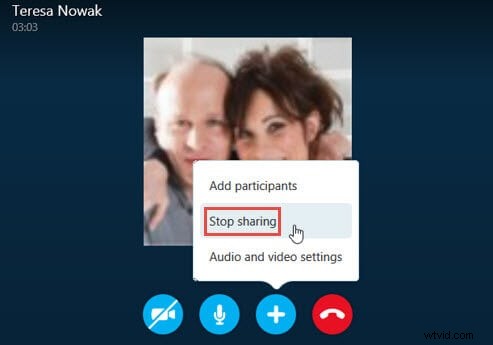
Sesja udostępniania ekranu zostanie zakończona i będziesz mógł kontynuować rozmowę głosową lub wideo bez udostępniania ekranu.
Nagrywanie na żywo do udostępniania ekranu w Skypie
Co zrobić, jeśli chcesz nagrać wideo z udostępniania ekranu na Skypie z kolegą? Skype nie ma takiej funkcji i będziesz musiał polegać na innych aplikacjach, takich jak Filmora, która jest jedną z najlepszych i powszechnie używanych aplikacji do edycji wideo na rynku.
Rejestrator ekranu w Filmorze pozwala nagrywać ekran pulpitu, w tym dźwięk, i zapisywać go na komputerze.
Tutaj omówimy, jak działa funkcja nagrywania ekranu w systemie Windows.
Uwaga:Rozpocznij nagrywanie w Filmorze, zanim zaczniesz udostępniać ekran w Skypie, jeśli nie chcesz, aby druga osoba wiedziała, że nagrywasz.- 1. Pobierz Filmora stąd , a następnie otwórz go i kliknij Nowy projekt, aby przejść do trybu edycji
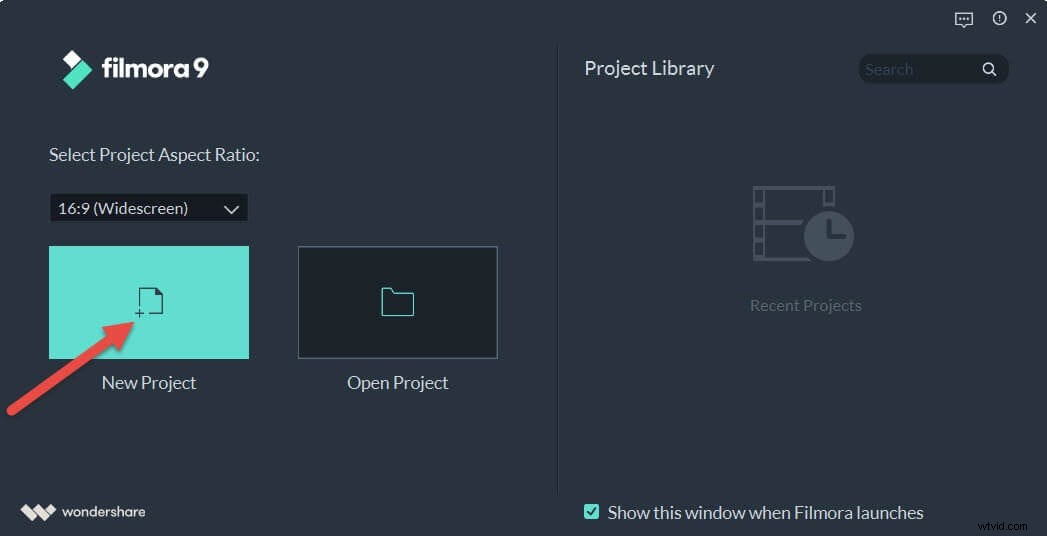
- 2. Kliknij przycisk Nagraj i z opcji wybierz Ekran nagrywania komputera
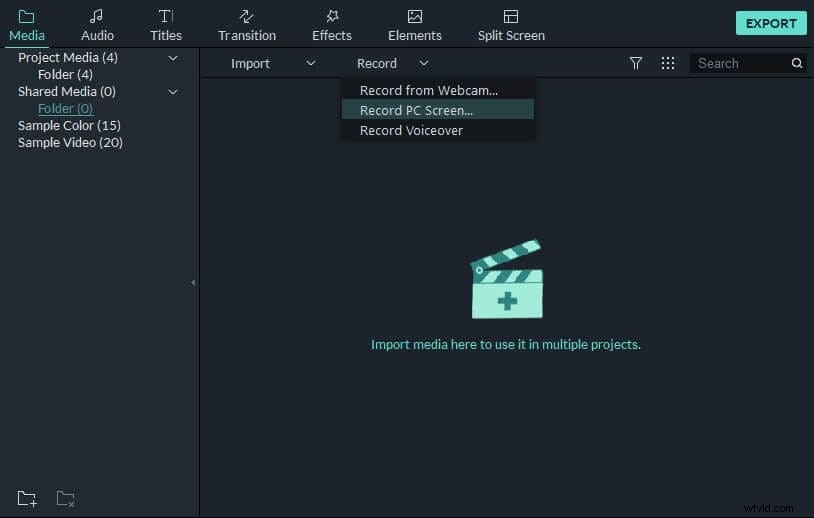
- 3. Pojawi się wbudowany rejestrator ekranu
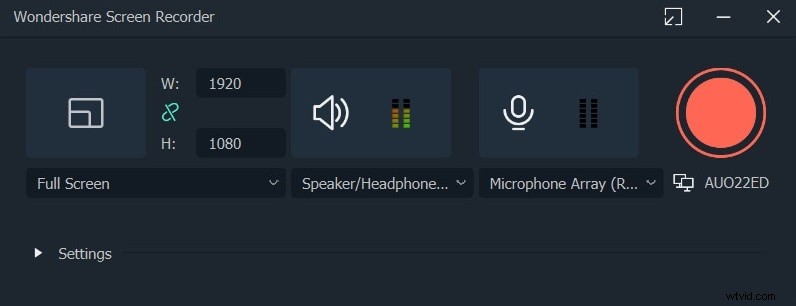
- 4. Możesz przejść do ustawień nagrywania za pomocą ikony Ustawienia i ustawić skróty klawiszowe do nagrywania. Możesz też włączyć tę opcję, zaznaczając opcję Nagraj strumień z kamery, aby jednocześnie nagrywać kamerę internetową, a także dostosować szybkość klatek.
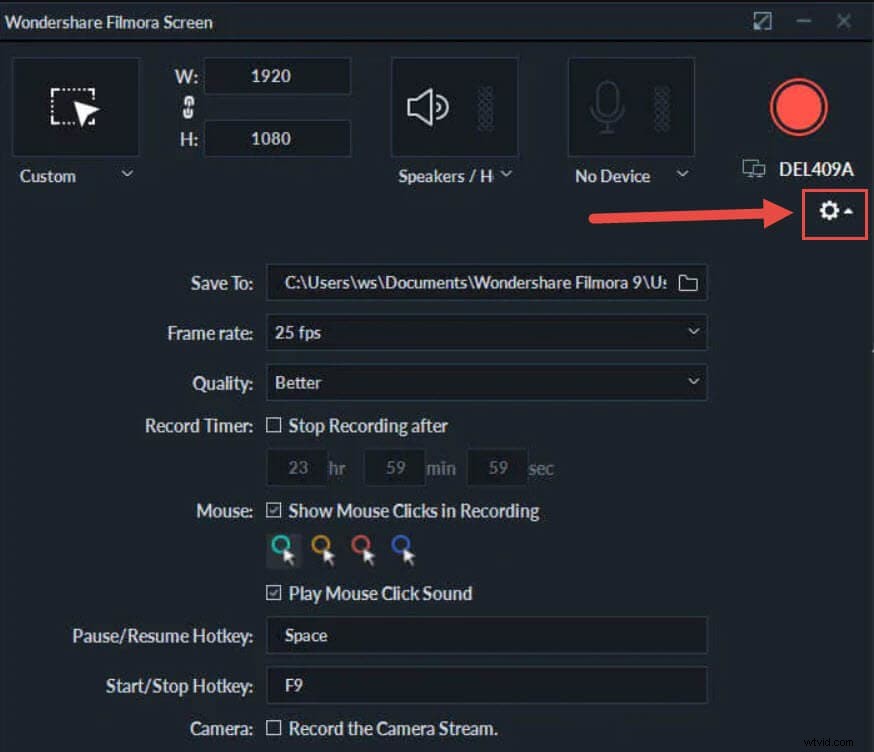
- 5. Gdy skończysz z ustawieniami, kliknij czerwony przycisk, aby rozpocząć nagrywanie.
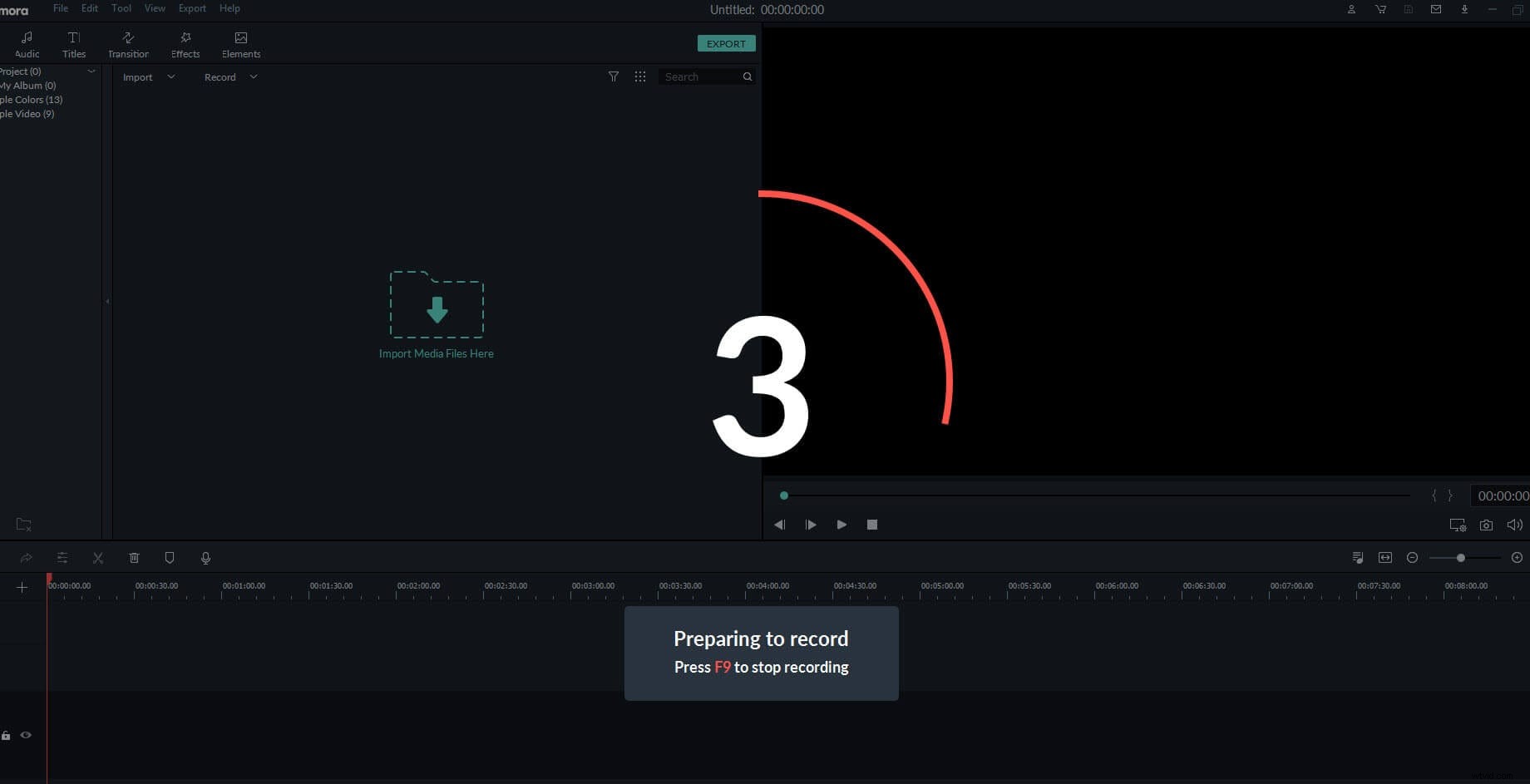
- 6. Teraz możesz zadzwonić do swojego znajomego i rozpocząć udostępnianie wideo przez Skype. Cały proces udostępniania ekranu zostanie nagrany przez Filmorę. Po zakończeniu nagrywania nagrany plik pojawi się automatycznie w bibliotece multimediów. Możesz go kliknąć prawym przyciskiem myszy, wybrać Pokaż w Eksploratorze aby skierować go na foldery Pulpitu.
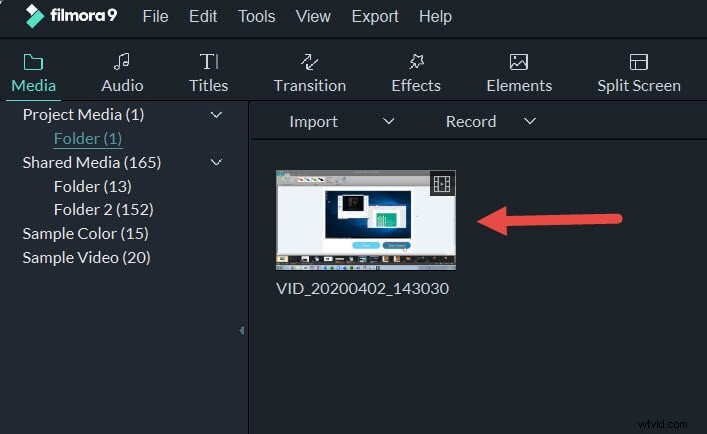
Podsumowując
Korzystanie z aplikacji takich jak Skype i Filmora sprawiło, że praca w domu była łatwiejsza niż kiedykolwiek wcześniej. Udostępnianie ekranu, spotkania online, seminaria, pokazy itp. można łatwo wykonać siedząc w domu za pomocą tych aplikacji. Daj nam znać, co myślisz o naszej sugestii i możesz dodać swoje komentarze i opinie poniżej.
